| 最近遇到一个业务,需要将Excel中的数据直接导入到管理系统的数据库里面,但是屡屡发生错误,经过研究,才发现,原来是Excel的一个日期格式的数据引起的错误。
管理系统需要的是文本数据,但是Excel中的一个列,是日期格式的,所以,在导入的过程自然就发生错误了;解决的办法说来也就简单了,将日期格式的数据转换为文本,再导入数据库,就行了。
可是,接下来,问题又来了,那就是,将Excel日期列的数据批量转换为文本的时候,是可以转换,但是,转换的结果不是日期数据中的字符,而是变成为其它数据了。
如下图,假如在Excel中存在如下的A列日期格式的数据;
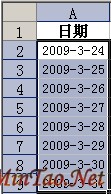
当我们选中这一列的日期数据,执行“格式”→“单元格”,弹出如下图的对话框!
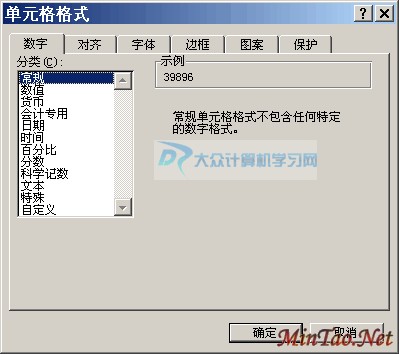
上图中,无论我们选择分类里面的“常规”还是“文本”,转换的结果都是如下图的异常数据。

看上图拉,别以为转换很简单啊,通过格式的设置,是无法完成转换的,那么,我们该如何转换呢?方法如下,请过目拉!
首先,使用B列作为A列的辅助转换列,在B2单元格的FX函数输入框中输入 =Text(A2,“yyyy-mm-dd“) 之后按回车键,即可将A2的日期格式的数据列转为文本类型显示在B列中。
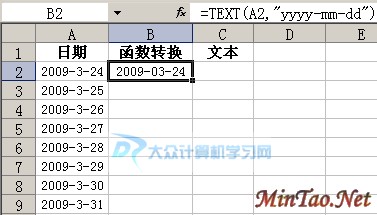
之后,如下图一样,拖动填充句柄,将欲转换的数据全部都给填充过来。

好了,以上的方法,仅是通过函数转换日期格式的数据,显示在其它列;这个时候,如果我们修改A列的日期,那么,B列的数据会跟着变化,那么,我们如何才能得到纯文本,显示在其它列,让其不受原始数据的限制?
这个问题,其实就蛮简单的拉,直接复制A列或B列的数据,打开记事本,粘贴,如下图!
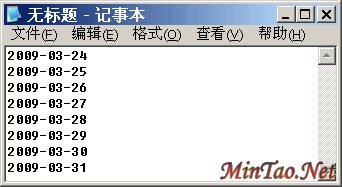
之后,再将记事本的数据进行复制;
返回Excel,设置其它列为文本或常规的数据类型,最后进行粘贴,就行拉!
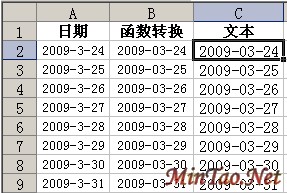
如上图,从记事本粘贴到C列的已转换成为文本的日期数据,就不再受A列数据的限制拉,它是独立的一列数据了。
希望本文对您有所帮助! | 





